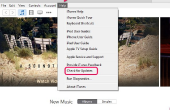IPhone van Apple komt met de foto's app die vooraf is geïnstalleerd. U kunt een afbeelding van het Broodje van de Camera of de albums te gebruiken als achtergrond. Helaas, de toepassing van de foto's kan geen draaien de foto's opgeslagen op het apparaat. Toepassingen van de App opslag gebruiken om te draaien van afbeeldingen op de iPhone.
Adobe Photoshop Express
Tik op het pictogram 'App Store' op het scherm van het iPhonehuis, gevolgd door "Zoeken" aan de onderkant van het venster van de App Store. Typ "Adobe Photoshop Express" in de zoekbalk en tik op de optie "Zoeken".
Tik op het pictogram "Adobe Photoshop Express" in de lijst met zoekresultaten. Tik op de knop "Free", gevolgd door "Install".
Tik op het pictogram van de app "Adobe Photoshop Express" op het scherm van het iPhonehuis.
Tik op de optie "Selecteer foto", gevolgd door de naam van het fotoalbum waarin de achtergrond die u wilt draaien. Tik op de afbeelding om deze te openen in Adobe Photoshop Express.
Tik op het pictogram "Potlood" om een lijst met opties voor het bewerken van foto's. Tik op "Crop" in de linkerbovenhoek van het toepassingsvenster en selecteer "Draaien" in het drop-down menu.
Plaats twee vingers op het scherm van iPhone en draai je vingers om draait het beeld naar de gewenste hoek. Tik op "OK" als de wijzigingen wilt opslaan.
Tik op het pictogram van de "Save" als de nieuwe geroteerde afbeelding wilt opslaan.
Tik op het pictogram van de "Foto's" op het scherm van het iPhonehuis, gevolgd door de "Camera Roll" of de naam van een album. Tik op het gedraaide behang u opent de afbeelding in de toepassing van de foto's.
Tik op de "Actie" pictogram in de linkerbenedenhoek van het venster foto's en "Gebruik als Wallpaper" optie in het menu te selecteren. Tik op "Ingesteld" op het nieuw gedraaide behang als achtergrond van uw iPhone.
iRotate foto
Tik op het pictogram 'App Store' op het scherm van het iPhonehuis, gevolgd door 'Zoeken'. Typ "iRotate foto" in de zoekbalk en tik op 'Zoeken'. Tik op het pictogram "iRotate foto" in de lijst met zoekresultaten. Onttrek de knoop van de "Vrije", gevolgd door "Install" om de toepassing te installeren.
Tik op het pictogram van de app "iRotate foto" op het scherm van het iPhonehuis om de toepassing te lanceren. Tik op de knop "Nieuw" in de onderst-juiste hoek van het toepassingsvenster, gevolgd door de optie "Kiezen van Library".
Tik op het fotoalbum waarin de achtergrondafbeelding die u draaien wilt, gevolgd door het behang beeld pictogram open de afbeelding in de iRotate van de foto applicatie.
Tik op de "Linksom" knop om te draaien van de afbeelding aan de linkerkant. Tik op de "Rechtsom" knop om te draaien van de afbeelding aan de rechterkant. Tik op "Opslaan".
Tik op het pictogram van de "Foto's" op het scherm van het iPhonehuis, gevolgd door de "Camera Roll" of de naam van een album. Tik op het gedraaide behang u opent de afbeelding in de toepassing van de foto's. Tik op de "Actie" pictogram in de linkerbenedenhoek van het venster foto's en selecteer de optie "Gebruik als Wallpaper" in het menu dat verschijnt. Tik op "Ingesteld" op het nieuw gedraaide behang als achtergrond van uw iPhone.
Foto roteren
Tik op het pictogram 'App Store' op het scherm van het iPhonehuis, gevolgd door 'Zoeken'. Typ "Foto draaien" in de zoekbalk en tik op de optie "Zoeken". Tik op het pictogram "Foto draaien" in de lijst met zoekresultaten. Onttrek de knoop van de "Vrije", gevolgd door de knop "Install" om de toepassing te installeren.
Tik op het pictogram van de toepassing "Foto draaien" op het scherm van het iPhonehuis om de toepassing te lanceren. Tik op de knop "Kies afbeelding" in de linkerbenedenhoek van het toepassingsvenster.
Tik op het fotoalbum waarin de achtergrondafbeelding die u draaien wilt, gevolgd door het pictogram achtergrond afbeelding open de afbeelding in de foto roteren toepassing.
Tik op de "Linksom" knop om te draaien van de afbeelding aan de linkerkant. Tik op de "Rechtsom" knop om te draaien van de afbeelding aan de rechterkant. Tik op "Opslaan", gevolgd door de optie "Gewoon opslaan" om het beeld te bewaren.
Tik op het pictogram van de "Foto's" op het scherm van het iPhonehuis, gevolgd door de "Camera Roll" of de naam van een album. Tik op het gedraaide behang u opent de afbeelding in de toepassing van de foto's. Tik op de "Actie" pictogram in de linkerbenedenhoek van het venster foto's en selecteer de optie "Gebruik als Wallpaper" in het menu dat verschijnt. Tik op "Ingesteld" op het nieuw gedraaide behang als achtergrond van uw iPhone.